小伙伴们知道迅雷mac版怎么在dock栏显示下载速度吗?今天自由互联小编就来讲解迅雷mac版在dock栏显示下载速度的方法,感兴趣的快跟自由互联小编一起来看看吧,希望能够帮助到大家。
小伙伴们知道迅雷mac版怎么在dock栏显示下载速度吗?今天自由互联小编就来讲解迅雷mac版在dock栏显示下载速度的方法,感兴趣的快跟自由互联小编一起来看看吧,希望能够帮助到大家。
第一步:打开迅雷。
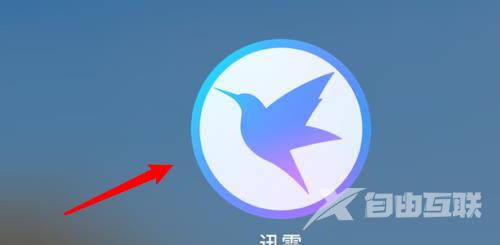
第二步:点击应用。
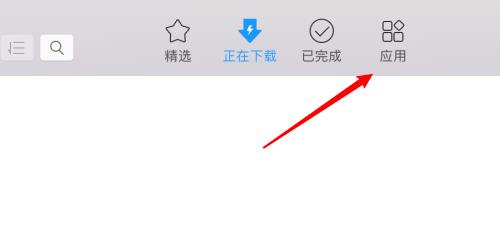
第三步:点击设置。
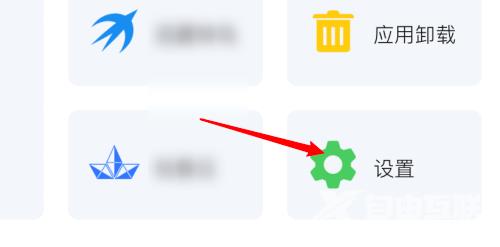
第四步:点击基本设置。
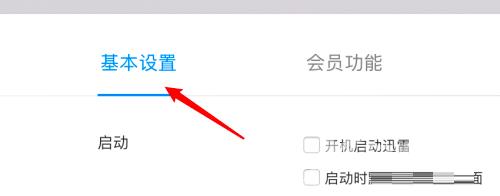
第五步:选中dock栏显示速度的选项。
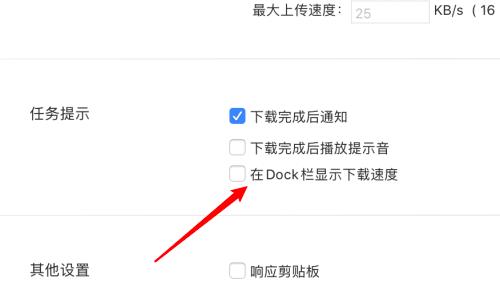
第六步:最后设置完成。
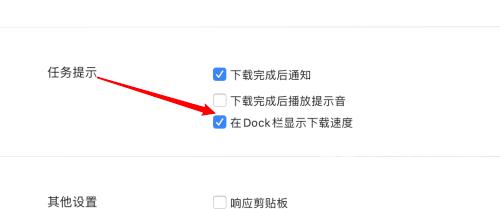 【本文由: 阜宁网页制作 http://www.1234xp.com/funing.html 复制请保留原URL】
【本文由: 阜宁网页制作 http://www.1234xp.com/funing.html 复制请保留原URL】
